Klavyede Alt Simge Küçük o Harfi ( ₒ ) Yazma
Klavyede Alt Simge Küçük o harfi ( ₒ ) nasıl yazılır diye merak ediyorsanız bu mümkün. Bilgisayarların klavyelerinde bu kısayol geçerli değil. Bu nedenle bilgisayarda Alt Simge Küçük o harfi yapmak istiyorsanız bunun bir yolu olabilir.

Bilgisayarda (Klavyede) Alt Simge Küçük o Harfi (ₒ) Yazma
1 – Eğer Alt Simge Küçük o harfi yazmak istiyorsanız o zaman Windows’un karakter bölümünü kullanacaksanız. Bunun için arama bölümüne “Karakter Eşlem” yazın ve çıkan “Karakter Eşlem” seçeneğine girin.
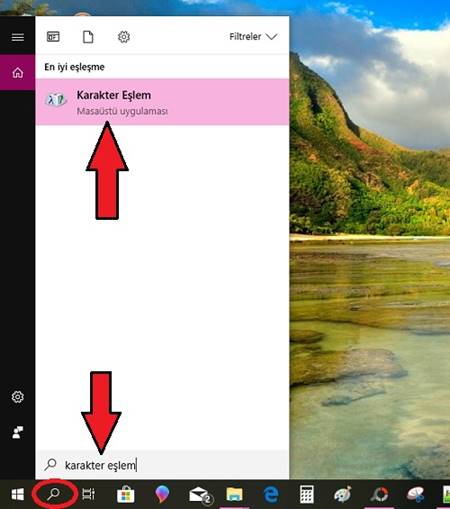
2 – Daha sonra “Yazı tipi” bölümünü “Segoe UI Symbol” seçip “Gelişmiş görünüm” kutucuğunu işaretleyin.
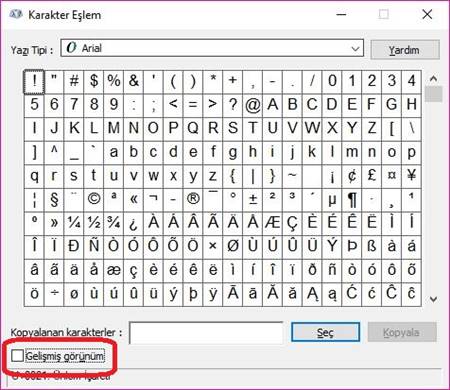
3 – Sonrasında ise “Unicode’a git” bölümünde Küçük o harfi için “2092” yazıp Enter tuşuna basın.
4 – Böylece ekranın en üstünde (ₒ) harfi gözükecektir. Bu harfi seçtikten sonra pencerenin altında bulunan “Seç” butonuna tıklayın.
5 – Daha sonra “Kopyala” butonuna tıklayın ve kullanmak istediğiniz yere yapıştırın.
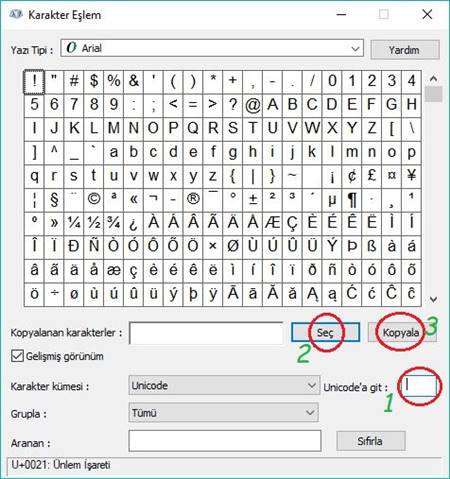
Bu simgeyi Word, Excel, Powerpoint, Not Defteri, Notepad+++, WordPress gibi bir şeyler yazabileceğiniz hemen her yere yapıştırarak Küçük o harfi (ₒ) yazılabilir.
Başka yöntemler biliyorsanız lütfen bizimle paylaşın.